 tutoriels informatiques
tutoriels informatiques
 Dépannage
Dépannage
 Comment corriger l'erreur d'installation de Microsoft Office 0-1012 sous Windows ?
Comment corriger l'erreur d'installation de Microsoft Office 0-1012 sous Windows ?
Comment corriger l'erreur d'installation de Microsoft Office 0-1012 sous Windows ?
Le code d'erreur 0-1012 est l'une des erreurs qui peuvent se produire lors de l'installation de Microsoft Office sur des ordinateurs Windows, provoquant l'échec de l'ensemble du processus d'installation. En conséquence, les utilisateurs ne peuvent pas utiliser des programmes clés tels que Word, Excel et PowerPoint.
Ce type d'erreur est fréquemment provoqué par des conflits avec d'autres versions d'Office installées, une corruption des fichiers d'installation téléchargés/installés ou des problèmes de configuration du système. Les utilisateurs ont signalé que les versions persistantes d'Office ou les désinstallations incomplètes peuvent entrer en conflit avec les nouvelles installations, entraînant le même problème.
Les principales causes de l'erreur 0-1012 incluent les résidus d'une configuration Office précédente qui n'ont pas été nettoyés. Ceux-ci pourraient interférer avec toute nouvelle configuration. Cela peut également être dû à un support d'installation corrompu ou à des téléchargements incomplets, ce qui a entraîné des fichiers d'installation corrompus ou incomplets. Des erreurs de configuration du système, telles que des entrées de registre incorrectes ou l'autorisation du compte utilisateur, peuvent empêcher le processus de se poursuivre avec précision et afficher ce code d'erreur.
Pour résoudre l'erreur 0-1012, il est essentiel de s'assurer que tous les restes des installations précédentes d'Office sont complètement supprimés, ce qui peut impliquer l'utilisation d'outils spécialisés ou la suppression manuelle des fichiers et entrées de registre restants. L'étape suivante consiste à vérifier si le support d'installation est sain. Téléchargez une nouvelle copie du programme d'installation afin d'éliminer les zones corrompues.
Cela peut impliquer d'ajuster les configurations, telles que l'exécution de l'installation en tant qu'administrateur ou la modification des clés de registre, pour réussir l'installation de votre application. La section suivante montrera en détail, étape par étape, comment mettre en œuvre ces solutions.
Pour une approche plus automatique de la résolution des problèmes plus profonds de Windows susceptibles d'entraver le processus d'installation, essayez d'utiliser l'outil de réparation de PC FortectMac Washing Machine X9, qui devrait accélérer le processus de réparation, ainsi que de fournir au système d'exploitation plus de stabilité.
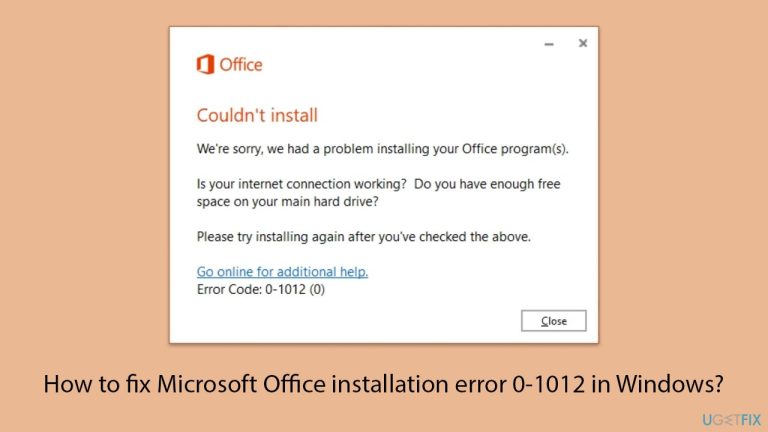
Réparer 1 mise à jour de Windows
Commencez par vous assurer que votre système d'exploitation est entièrement mis à jour.
- Tapez Mises à jour dans la recherche Windows et appuyez sur Entrée.
- Si des mises à jour sont disponibles, cliquez sur Installer les mises à jour.
- Sinon, cliquez sur Vérifier les mises à jour.
- Si des mises à jour facultatives sont disponibles, installez-les également.
- Lorsque tous les processus de mise à jour sont terminés, redémarrez votre ordinateur.
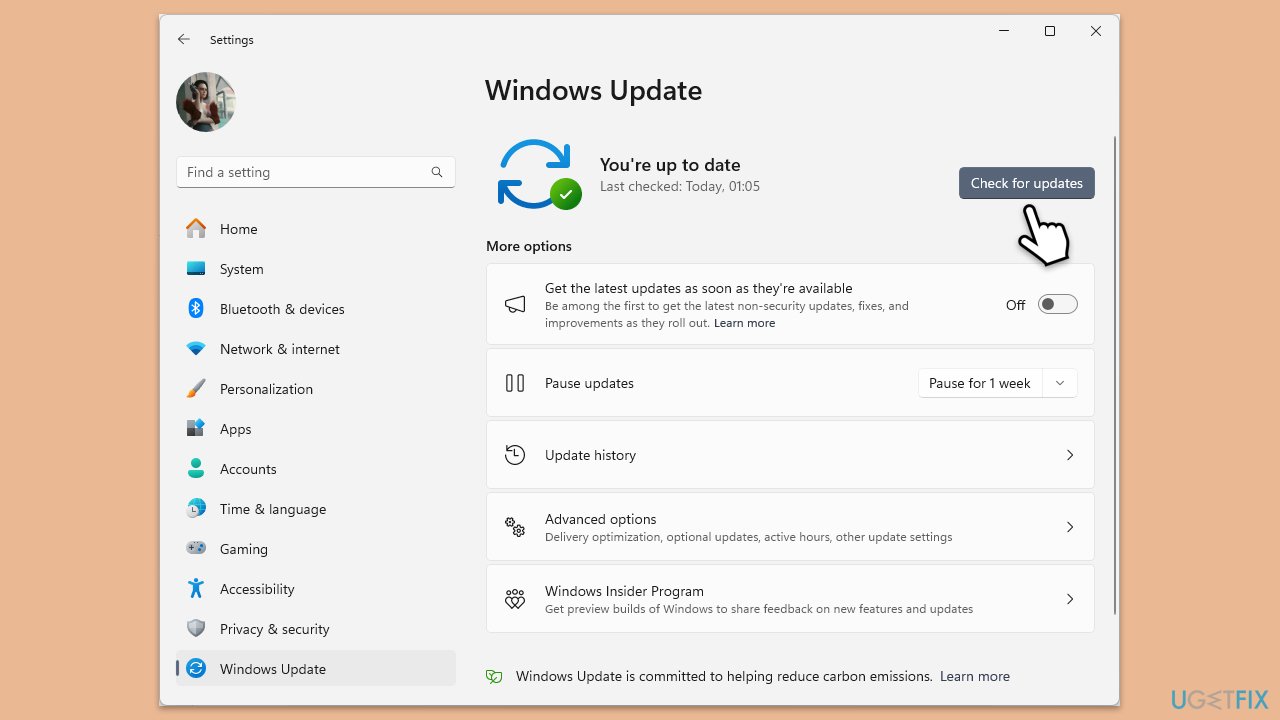
Correction 2. Exécutez le programme d'installation d'Office en tant qu'administrateur
L'exécution du programme d'installation avec des privilèges administratifs garantit qu'il dispose des autorisations nécessaires pour apporter des modifications à votre système.
- Localisez le fichier d'installation de Microsoft Office sur votre ordinateur.
- Cliquez avec le bouton droit sur le fichier et sélectionnez Exécuter en tant qu'administrateur.
- Suivez les étapes d'installation pour vérifier si l'erreur est résolue.
Correction 3. Assurer une connexion Internet stable
Une connexion instable peut entraîner des téléchargements incomplets ou des interruptions pendant le processus d'installation.
- Tapez dépannage dans la recherche Windows et appuyez sur Entrée.
- Cliquez sur Paramètres de dépannage dans les résultats de la recherche.
- Accédez à Dépanneurs supplémentaires/Autres dépanneurs.
- Faites défiler vers le bas et cliquez sur Dépanneur réseau et Internet.
- Cliquez sur Exécuter l'utilitaire de résolution des problèmes/Exécuter et attendez la fin du processus.
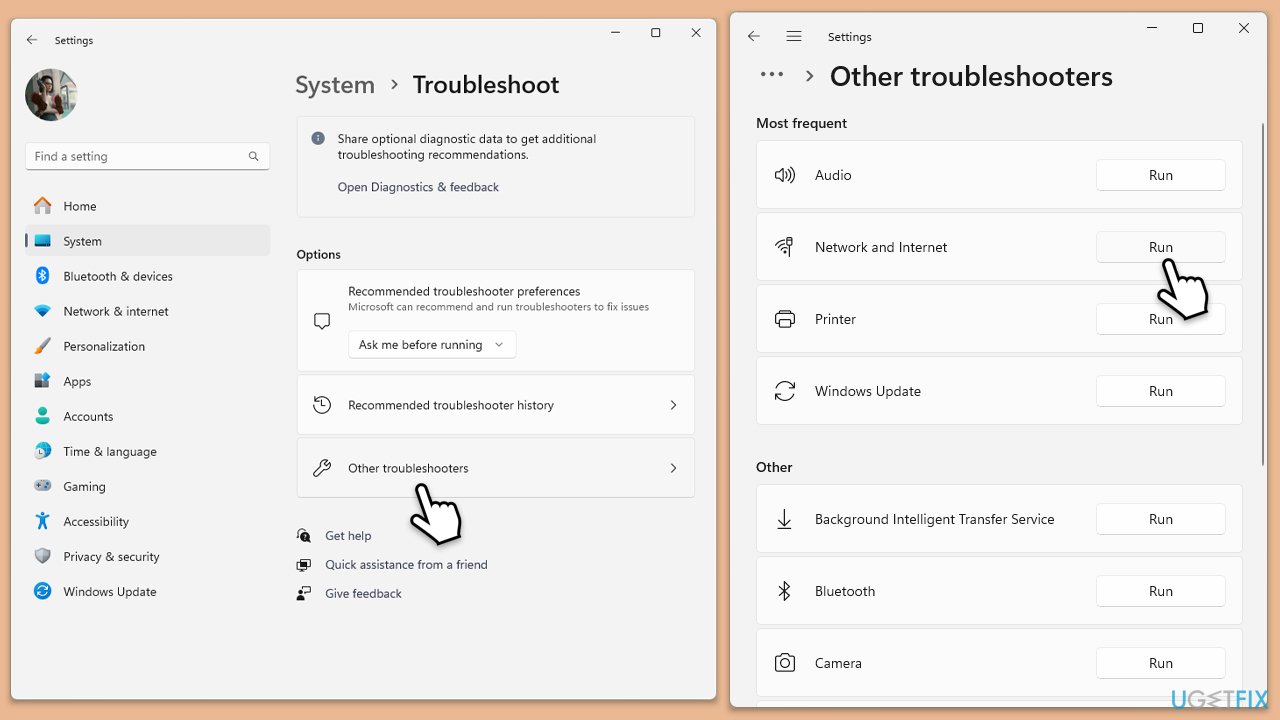
Sous Windows 10 exécutez l'utilitaire de résolution des problèmes réseau comme suit :
- Cliquez avec le bouton droit sur Démarrer et choisissez Paramètres.
- Allez dans la section Réseau & Internet .
- Sur le côté droit, recherchez la section Paramètres réseau avancés.
- Cliquez sur Dépanneur réseau, spécifiez le problème et attendez que l'analyse soit terminée.
- Une fois terminé, appliquez toutes les recommandations.
Correction 4. Désinstallez toutes les versions précédentes d'Office
Les fichiers restants des installations Office précédentes peuvent interférer avec le nouveau processus d'installation.
- Tapez PowerShell dans la recherche Windows.
- Cliquez avec le bouton droit sur le résultat et choisissez Exécuter en tant qu'administrateur.
- Lorsque UAC apparaît, cliquez sur Oui.
- Dans la nouvelle fenêtre, copiez et collez la commande suivante, en appuyant sur Entrée après :
Get-AppxPackage -name « Microsoft.Office.Desktop » | Supprimer-AppxPackage - Redémarrez votre système.
- Allez sur le Microsoft Store et téléchargez la dernière version de MS Office.
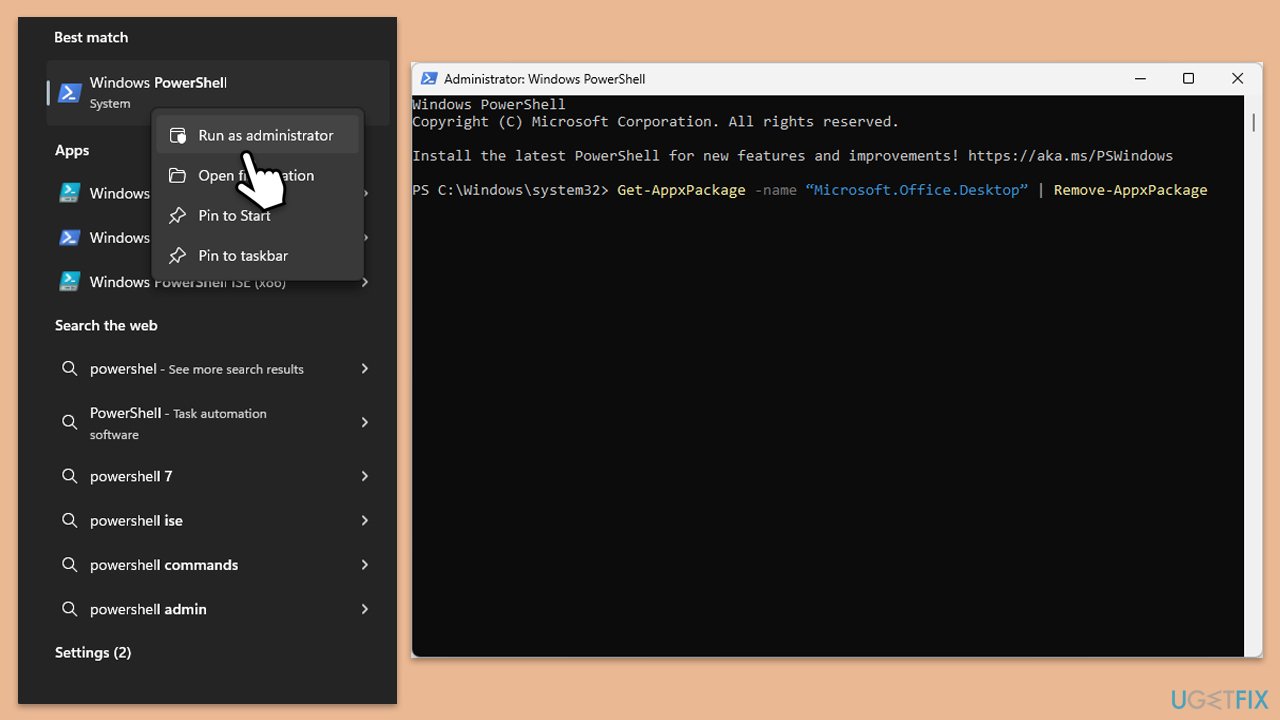
Correction 5. Utilisez l'assistant de support et de récupération Microsoft
Cet outil peut diagnostiquer et résoudre automatiquement les problèmes courants liés aux installations de Microsoft Office.
- Ouvrez votre navigateur et accédez au site Web d'assistance officiel de Microsoft.
- Faites défiler vers le bas et cliquez sur Télécharger sous Désinstaller et réinstaller Office.
- Une fois téléchargé, double-cliquez sur SetupProd_OffScrub.exe pour le lancer.
- Lorsque vous y êtes invité, cliquez sur Installer.
- Une fois installé, lancez Microsoft Support and Recovery Assistant.
- Sélectionnez Office et applications Office et cliquez sur Suivant.
- Ensuite, choisissez l'option J'ai un abonnement Office 365, mais je ne parviens pas à l'installer et cliquez sur Suivant.
- Cliquez sur Oui pour lancer une analyse.
- Suivez les instructions une fois l'analyse terminée.
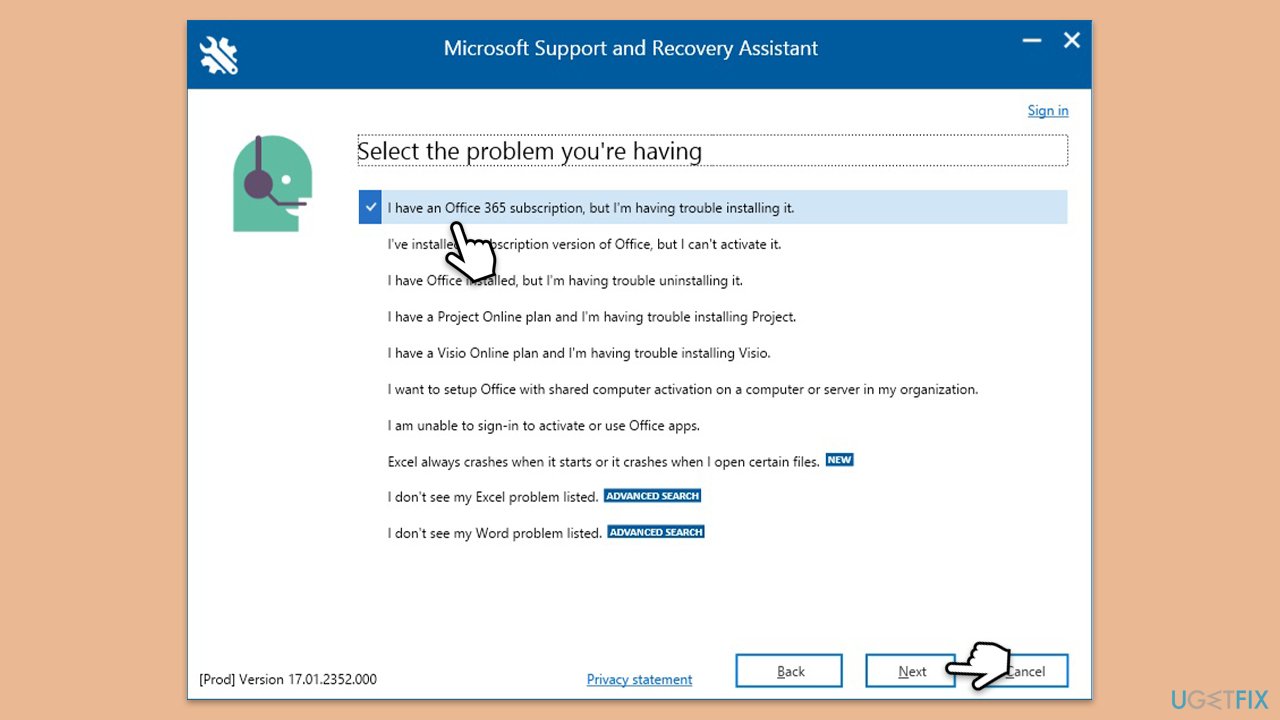
Correction 6. Supprimer les fichiers temporaires et mis en cache
Les fichiers temporaires corrompus ou incomplets peuvent entraîner des problèmes avec le processus d'installation.
- Tapez %localappdata%MicrosoftOffice16.0OfficeFileCache dans la recherche Windows et appuyez sur Entrée pour accéder au dossier OfficeFileCache.
- Supprimez tous les fichiers dans le dossier OfficeFileCache – appuyez sur Shift Del pour une action rapide.
- Après avoir vidé le cache, redémarrez votre ordinateur et essayez d'installer à nouveau Office.
Correction 7. Utiliser le programme d'installation hors ligne
Le programme d'installation hors ligne pourrait être l'astuce qui pourrait vous aider à corriger l'erreur d'installation de Microsoft Office 0-1012.
- Accédez à office.com et connectez-vous avec votre compte (assurez-vous qu'il s'agit du même compte que celui utilisé pour les achats d'abonnements).
- Sélectionnez Installer Office, puis choisissez à nouveau Installer Office sur la page Installations.
- Dans la fenêtre Télécharger et installer, cliquez sur Autres options.
- Cochez la case pour télécharger le programme d'installation hors ligne et sélectionnez votre langue préférée. Cliquez sur Télécharger.
- Enregistrez le fichier d'installation sur un lecteur avec suffisamment d'espace de stockage ; cela créera un lecteur virtuel.
- Double-cliquez sur le fichier téléchargé, qui apparaîtra dans Explorateur de fichiers.
- Cliquez sur le disque virtuel, puis double-cliquez soit sur Setup32.exe, soit sur Setup64.exe pour lancer l'installation.
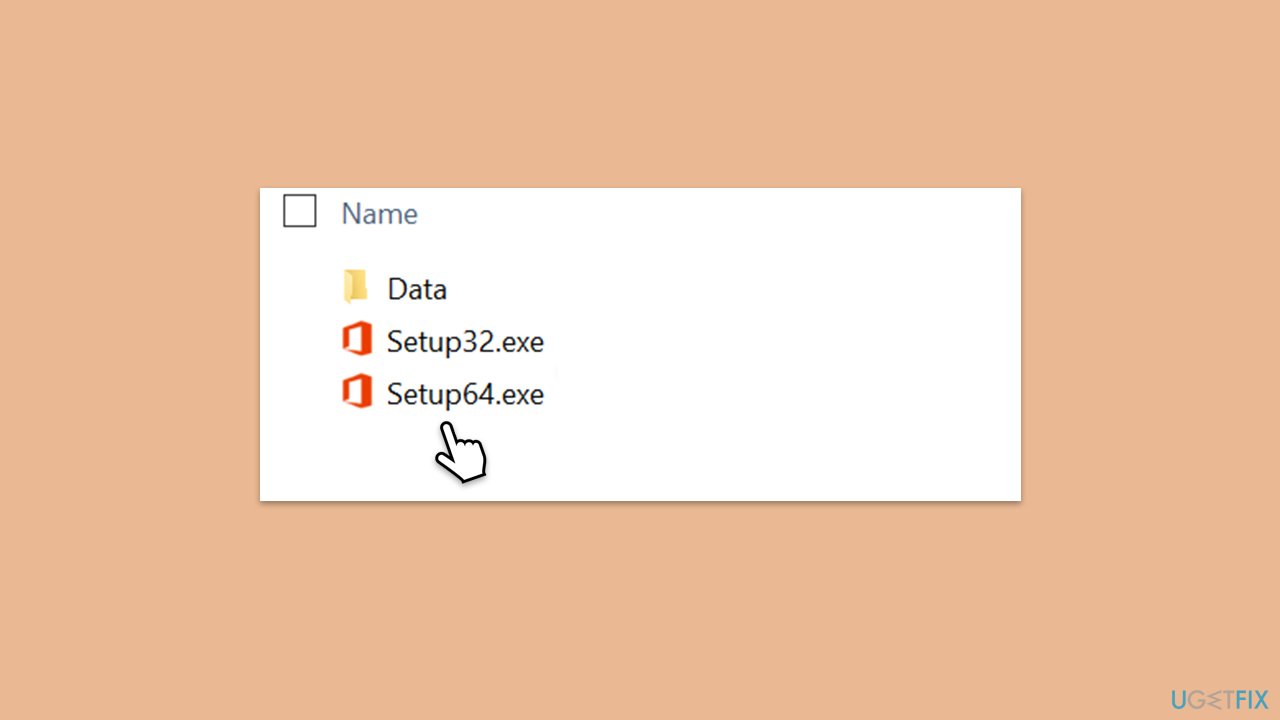
Ce qui précède est le contenu détaillé de. pour plus d'informations, suivez d'autres articles connexes sur le site Web de PHP en chinois!

Outils d'IA chauds

Undresser.AI Undress
Application basée sur l'IA pour créer des photos de nu réalistes

AI Clothes Remover
Outil d'IA en ligne pour supprimer les vêtements des photos.

Undress AI Tool
Images de déshabillage gratuites

Clothoff.io
Dissolvant de vêtements AI

Video Face Swap
Échangez les visages dans n'importe quelle vidéo sans effort grâce à notre outil d'échange de visage AI entièrement gratuit !

Article chaud

Outils chauds

Bloc-notes++7.3.1
Éditeur de code facile à utiliser et gratuit

SublimeText3 version chinoise
Version chinoise, très simple à utiliser

Envoyer Studio 13.0.1
Puissant environnement de développement intégré PHP

Dreamweaver CS6
Outils de développement Web visuel

SublimeText3 version Mac
Logiciel d'édition de code au niveau de Dieu (SublimeText3)

Sujets chauds
 1675
1675
 14
14
 1429
1429
 52
52
 1333
1333
 25
25
 1278
1278
 29
29
 1257
1257
 24
24
 Comment réparer KB5055612 ne parvient pas à s'installer dans Windows 10?
Apr 15, 2025 pm 10:00 PM
Comment réparer KB5055612 ne parvient pas à s'installer dans Windows 10?
Apr 15, 2025 pm 10:00 PM
Les mises à jour Windows sont un élément essentiel pour garder le système d'exploitation stable, sécurisé et compatible avec de nouveaux logiciels ou matériels. Ils sont délivrés sur un b ordinaire
 Clair Obscur: Expedition 33 UE-Sandfall Game Crash? 3 façons!
Apr 25, 2025 pm 08:02 PM
Clair Obscur: Expedition 33 UE-Sandfall Game Crash? 3 façons!
Apr 25, 2025 pm 08:02 PM
Résolvez le problème de l'accident de jeu UE-Sandfall dans "Clair Obscur: Expedition 33" "Clair Obscur: Expedition 33" a été largement attendu par les joueurs après sa sortie, mais de nombreux joueurs ont rencontré l'erreur de la chute de l'UE-Sandfing et de la fermeture lors du début du jeu. Cet article fournit trois solutions pour vous aider à lisser le jeu. Méthode 1: Modifier les options de démarrage Modifiez les options de démarrage Steam pour ajuster les performances du jeu et les paramètres graphiques. Essayez de définir l'option de démarrage sur "-dx11". Étape 1: Ouvrez la bibliothèque Steam, trouvez le jeu et cliquez avec le bouton droit pour sélectionner "Propriétés". Étape 2: Sous l'onglet Général, recherchez la section Options de démarrage.
 Travaillé! Corrigez les Scrolls d'Elder IV: Oblivion Remastered Crashing
Apr 24, 2025 pm 08:06 PM
Travaillé! Corrigez les Scrolls d'Elder IV: Oblivion Remastered Crashing
Apr 24, 2025 pm 08:06 PM
Dépannage du Scrolls Elder IV: Oblivion Remastered Launch and Performances Problèmes Éprouver des accidents, des écrans noirs ou des problèmes de chargement avec les défilements d'Elder IV: Oblivion Remastered? Ce guide fournit des solutions aux problèmes techniques communs.
 CLAIR OBSCUR EXPÉDITION 33 Contrôleur ne fonctionne pas sur PC: FIXE
Apr 25, 2025 pm 06:01 PM
CLAIR OBSCUR EXPÉDITION 33 Contrôleur ne fonctionne pas sur PC: FIXE
Apr 25, 2025 pm 06:01 PM
Résolvez le problème de l'échec de la version PC de "Clair Obscur: Expedition 33" Avez-vous également rencontré le problème que la version PC du contrôleur "Clair Obscur: Expedition 33" ne fonctionne pas correctement? Ne vous inquiétez pas, vous n'êtes pas seul! Cet article vous fournira une variété de solutions efficaces. "Clair Obscur: Expedition 33" a été lancé sur les plates-formes PlayStation 5, Windows et Xbox Series X / S. Ce jeu est un RPG au tour par tour engageant qui met l'accent sur un timing précis. Son caractère unique est le mélange parfait de réponse stratégique et rapide. Opération en douceur
 Windows 11 KB5055528: Quoi de neuf et que se passe-t-il s'il ne parvient pas à installer
Apr 16, 2025 pm 08:09 PM
Windows 11 KB5055528: Quoi de neuf et que se passe-t-il s'il ne parvient pas à installer
Apr 16, 2025 pm 08:09 PM
Windows 11 KB5055528 (publié le 8 avril 2025) Mise à jour des explications détaillées et du dépannage Pour les utilisateurs de Windows 11 23H2, Microsoft a publié la mise à jour KB5055528 le 8 avril 2025. Cet article décrit les améliorations de cette mise à jour et fournit une solution à l'échec de l'installation. KB5055528 Mise à jour du contenu: Cette mise à jour apporte de nombreuses améliorations et nouvelles fonctionnalités aux utilisateurs de Windows 11 23H2: Explorateur de fichiers: mise à l'échelle du texte améliorée et accessibilité améliorée à la boîte de dialogue d'ouverture / enregistrer le fichier et copier la boîte de dialogue. Page Paramètres: Ajout de la fonction "Top Card" pour afficher rapidement le processeur, la mémoire, le stockage et G
 The Elder Scrolls IV: Oblivion Remastered Erral Fatal, Correction rapide
Apr 25, 2025 pm 08:05 PM
The Elder Scrolls IV: Oblivion Remastered Erral Fatal, Correction rapide
Apr 25, 2025 pm 08:05 PM
Résoudre les Scrolls d'Elder IV: Oblivion Remastered Crashing Problèmes The Elder Scrolls IV: Oblivion Remastered, sorti le 22 avril 2025, pour PS5, Xbox Series X / S et Windows, possède de superbes visuels et un gameplay amélioré. Cependant, certains joueurs éprouvent
 Erreur 0x80070643 Après Windows 10 KB5057589, apprenez les éléments essentiels
Apr 16, 2025 pm 08:05 PM
Erreur 0x80070643 Après Windows 10 KB5057589, apprenez les éléments essentiels
Apr 16, 2025 pm 08:05 PM
Microsoft Windows 10 Winre Update Glitch: Erreur 0x80070643 expliquée Plus d'un an plus tard, Microsoft est toujours aux prises avec les problèmes de mise à jour Winre. La récente mise à jour Windows 10 KB5057589 a mis en lumière l'erreur 0x80070643. Cet article explore
 Résolu! Correction de l'oubli remasterisé hors de l'erreur de mémoire vidéo
Apr 24, 2025 pm 08:11 PM
Résolu! Correction de l'oubli remasterisé hors de l'erreur de mémoire vidéo
Apr 24, 2025 pm 08:11 PM
L'erreur "Oblivion Remastered hors de la mémoire vidéo essayant d'allouer une erreur de texture" est un problème frustrant empêchant les joueurs de profiter du jeu. Ce guide fournit des solutions simples pour résoudre ce problème. Cette erreur peut se produire



